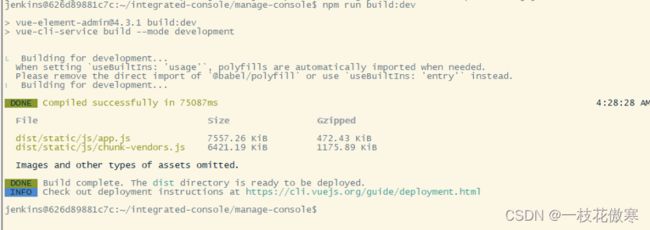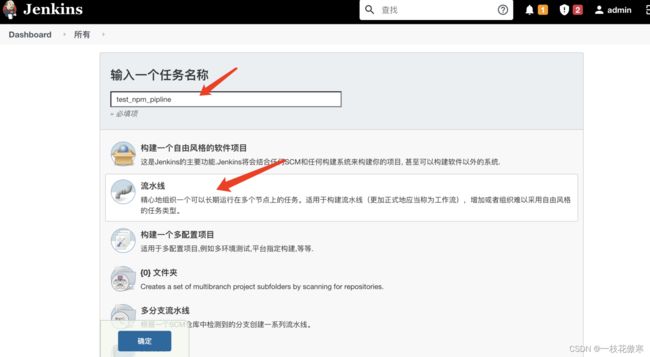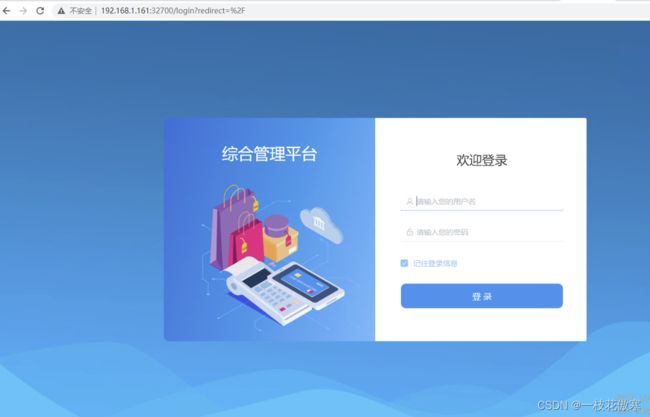Jenkins可伸缩3-做流水线npm发布项目
参考链接:https://blog.csdn.net/chihong9645/article/details/100722537
一、制作镜像
先启动一个不带jdk和maven的jnlp容器
docker pull jenkins/jnlp-slave:4.9-1
因为默认是jenkins用户进的,这里就直接用root进去
docker run --name=jnlp **-u root** -it jenkins/jnlp-slave:4.9-1 /bin/bash
mkdir -p /usr/local/nodejs
cd /usr/local/nodejs
在宿主机
wget https://nodejs.org/dist/v16.14.2/node-v16.14.2-linux-x64.tar.xz
xz -d node-v16.14.2-linux-x64.tar.xz
docker cp node-v16.14.2-linux-x64.tar jnlp:/usr/local/nodejs/
再到容器里面
tar -xvf node-v16.14.2-linux-x64.tar
echo 'NODEJS_HOME=/usr/local/nodejs/node-v16.14.2-linux-x64' >>/etc/profile
echo 'PATH=$NODEJS_HOME/bin:$PATH' >>/etc/profile
echo 'export PATH' >>/etc/profile
source /etc/profile
ln -s /usr/local/nodejs/node-v16.14.2-linux-x64/bin/npm /usr/bin/npm
ln -s /usr/local/nodejs/node-v16.14.2-linux-x64/bin/node /usr/bin/node
npm -v
在宿主机执行
docker commit jnlp 192.168.1.169:80/jyyun/jenkins-agent:npm-16.14.2
二、镜像实验
docker run --name=jnlp **-u jenkins** -it 192.168.1.169:80/jyyun/jenkins-agent:npm-16.14.2 /bin/bash
修改npm的镜像
npm config set registry [http://192.168.1.182:11280/](http://192.168.1.182:11280/)
npm config get registry
git clone -b dev http://xxx/integrated-console.git
cd integrated-console/manage-console
npm install -d
npm run build:dev
成功了
三、重新构建一个默认jenkins用户的镜像
docker run --name=jnlp **-u jenkins** -it 192.168.1.169:80/jyyun/jenkins-agent:npm-16.14.2 /bin/bash
修改npm的镜像
npm config set registry [http://192.168.1.182:11280/](http://192.168.1.182:11280/)
npm config get registry
设置免密登录
cd
ssh-keygen -t rsa
cd .ssh
cat id_rsa.pub
然后把内容拷贝到docker服务器的~/.ssh/authorized_keys中(备注,目标服务器的设置在jenkins配置的时候已经有说明,此处不赘述)
docker commit jnlp 192.168.1.169:80/jyyun/jenkins-agent:npm-16.14.2-20220322
docker push 192.168.1.169:80/jyyun/jenkins-agent:npm-16.14.2-20220322
注意,需要分两步,第一步,就是要把项目clone和install出来;后面再更改为pull和run
建个挂载盘:

第一步的脚本:
备注:如果重新设置的话,首先确保NFS服务器中该项目对应的两个目录被删除了(下面应该是rm -rf 项目名)

podTemplate(containers: [
containerTemplate(
name: 'jnlp',
image: '192.168.1.169:80/jyyun/jenkins-agent:npm-16.14.2-20220321',
alwaysPullImage: false,
args: '${computer.jnlpmac} ${computer.name}'),
],
volumes: [
persistentVolumeClaim(mountPath: '/home/jenkins/agent/workspace/', claimName: 'jenkins-npmproject')
]) {
node(POD_LABEL) {
stage('git clone') {
echo "prepare to clone"
sh 'git clone -b dev http://xxx/integrated-console.git'
echo "clone completely"
}
stage('install') {
sh '''
cd integrated-console/manage-console
npm config set registry http://192.168.1.182:11280/
npm install -d
'''
}
stage('test') {
echo "hello test"
}
stage('deploy') {
echo "hello deploy"
}
}
}
第二步脚本:
podTemplate(containers: [
containerTemplate(
name: 'jnlp',
image: '192.168.1.169:80/jyyun/jenkins-agent:npm-16.14.2-20220321',
alwaysPullImage: false,
args: '${computer.jnlpmac} ${computer.name}'),
],
volumes: [
persistentVolumeClaim(mountPath: '/home/jenkins/agent/workspace/', claimName: 'jenkins-npmproject')
]) {
node(POD_LABEL) {
stage('git pull') {
echo "prepare to pull"
sh '''
cd /home/jenkins/agent/workspace/test_npm_pipline/integrated-console
git pull
'''
echo "pull completely"
}
stage('install') {
sh '''
cd /home/jenkins/agent/workspace/test_npm_pipline/integrated-console/manage-console
npm run build:dev
'''
}
stage('test') {
echo "hello test"
}
stage('deploy') {
echo "hello deploy"
}
}
}
第三步,增加发布到docker镜像仓库
脚本:
podTemplate(containers: [
containerTemplate(
name: 'jnlp',
image: '192.168.1.169:80/jyyun/jenkins-agent:npm-16.14.2-20220321',
alwaysPullImage: false,
args: '${computer.jnlpmac} ${computer.name}'),
],
volumes: [
persistentVolumeClaim(mountPath: '/home/jenkins/agent/workspace/', claimName: 'jenkins-npmproject')
]) {
node(POD_LABEL) {
stage('git pull') {
echo "prepare to pull"
sh '''
cd /home/jenkins/agent/workspace/test_npm_pipline/integrated-console
git pull
'''
echo "pull completely"
}
stage('install') {
sh '''
cd /home/jenkins/agent/workspace/test_npm_pipline/integrated-console/manage-console
npm run build:dev
'''
}
stage('test') {
echo "hello test"
}
stage('deploy') {
echo "remote 1 start"
sh '''
ssh -o StrictHostKeyChecking=no [email protected] << remotessh
cd /root/dockerbuild/npmwebtest
rm -rf dist
exit
remotessh
'''
echo "remote 1 end"
echo "remote 2 start"
sh '''
cd
scp -o StrictHostKeyChecking=no -r agent/workspace/test_npm_pipline/integrated-console/manage-console/dist [email protected]:/root/dockerbuild/npmwebtest/
'''
echo "remote 2 end"
echo "remote 3 start"
sh '''
ssh -o StrictHostKeyChecking=no [email protected] << remotessh
cd /root/dockerbuild/npmwebtest
docker build --rm --tag 192.168.1.169:80/jyyun/npmwebtest:`date +%Y%m%d` .
docker push 192.168.1.169:80/jyyun/npmwebtest:`date +%Y%m%d`
exit
remotessh
'''
echo "remote 3 end"
}
}
}